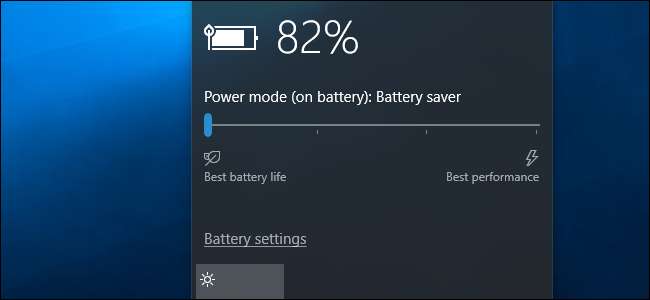
Windows 10 include un mod „Economizor de baterie”, conceput pentru a prelungi durata de viață a bateriei laptopului sau tabletei. Windows va activa automat economisirea bateriei atunci când bateria PC-ului dvs. este descărcată, dar puteți controla acest lucru și puteți alege exact ce face Battery Saver.
Ce face exact modul de economisire a bateriei?
Economisirea bateriei este similară cu Mod de consum redus pe un iPhone , sau Economisirea bateriei pe Android . Când se activează (sau când îl activați), face câteva modificări la setările Windows pentru a mări durata de viață a bateriei laptopului.
În primul rând, scade automat luminozitatea ecranului. Acesta este un mare truc care poate economisi durata de viață a bateriei pe fiecare dispozitiv, deoarece lumina de fundal consumă destul de multă energie.
Economisirea bateriei este acum agresivă aplicații de fundal de accelerație nu utilizați în mod activ, chiar dacă sunt aplicații desktop. Această caracteristică a fost adăugată cu Actualizare Fall Creators . „Aplicațiile universale” din Windows Store nu vor putea rula în fundal și nu vor primi notificări push în timp ce acest mod este activat.
În mod implicit, modul Economisire baterie se activează automat ori de câte ori laptopul sau tableta ating o durată de viață a bateriei de 20%. Conectați computerul pentru a reîncărca și Windows va dezactiva modul Economisire baterie.
Cum se activează
Puteți activa modul Economisire baterie oricând doriți. De exemplu, vă recomandăm să îl porniți manual la începutul unei zile lungi dacă știți că veți fi departe de o priză pentru o vreme.
Pentru a face acest lucru, trebuie doar să faceți clic sau să atingeți pictograma bateriei din zona de notificare de pe bara de activități. Trageți glisorul în poziția cea mai stângă pentru a activa modul „Economisire baterie”.
Această opțiune este la un clic distanță de pictograma bateriei, la fel cum planul de alimentare „Economizor de energie” era pe Windows 7 și Windows 8. Este clar că Microsoft ar prefera să utilizați acest lucru în loc să vă deranjați cu cei vechi și confuzi planuri de putere .
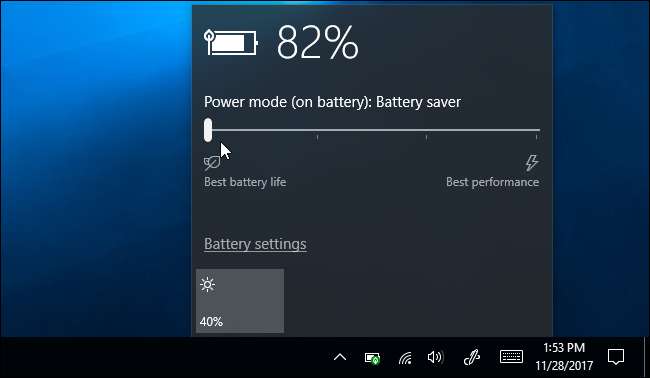
Veți găsi, de asemenea, o casetă de setări rapide „Economisirea bateriei” Centrul de acțiune al Windows 10 . Glisați din dreapta sau faceți clic pe pictograma Centrul de acțiune din bara de sistem pentru a o accesa.
Faceți clic pe linkul „Extindeți” de deasupra plăcilor din partea de jos a panoului Centrul de acțiune, dacă nu puteți vedea placă de economisire a bateriei. Poti rearanjați aceste plăci pentru a face opțiunea mai ușor accesibilă, dacă doriți.
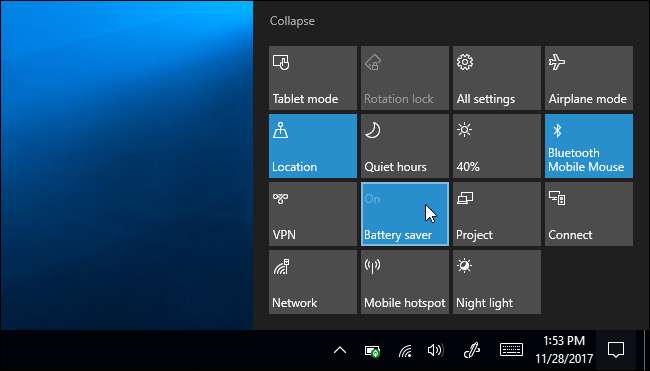
Cum se configurează economisirea bateriei
Puteți configura ce face economisirea bateriei și când se activează. Pentru aceasta, accesați Setări> Sistem> Baterie. De asemenea, puteți să faceți clic pe pictograma bateriei din zona de notificare și să faceți clic pe linkul „Setări baterie” din fereastra pop-up pentru a o accesa.
Sub „Economizor baterie”, puteți alege dacă Windows activează automat modul Economisire baterie sau nu, și când este activat. În mod implicit, Windows activează automat modul de economisire a bateriei cu 20% baterie rămasă. Puteți schimba acest lucru - de exemplu, ați putea să activați Windows automat economisirea bateriei la 90% din baterie dacă vă confruntați cu durata de viață a bateriei pe laptop.
De asemenea, puteți dezactiva opțiunea „Luminozitate scăzută a ecranului în timpul economisirii bateriei”, dar acest lucru este foarte util pe toate dispozitivele, deci probabil ar trebui să îl lăsați activat. Din păcate, nu există nicio modalitate de a configura nivelul de luminozitate al ecranului pe care îl va folosi Battery Saver.
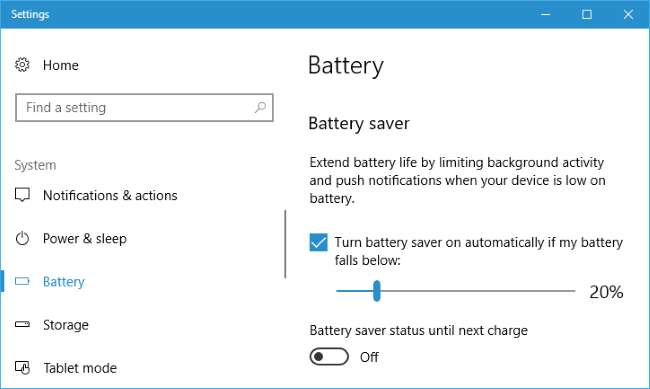
Puteți face clic pe linkul „Utilizarea bateriei după aplicație” din partea de sus a ecranului Bateriei pentru a vedea ce aplicații utilizează cea mai mare baterie și controlați cât de agresiv le strânge Windows în modul Economisire baterie.
Cât de util este modul de economisire a bateriei, într-adevăr?
LEGATE DE: Cum să vă măriți durata de viață a bateriei laptopului Windows
Numai luminozitatea ecranului Battery Saver ar trebui să economisească o durată de viață destul de serioasă a bateriei. Desigur, dacă aveți obiceiul de a reduce manual luminozitatea ecranului - altceva puteți face cu un clic rapid sau atingeți pictograma bateriei - este posibil să nu găsiți această caracteristică atât de necesar. Cât de mult va ajuta acest lucru depinde de cât de luminos vă păstrați în mod normal ecranul și de cât de puternică este lumina de fundal.
Această caracteristică reduce acum puterea utilizată de aplicațiile desktop de fundal, precum și de aplicațiile universale, făcând-o mai utilă pe toate computerele. Chiar dacă utilizați doar aplicații desktop tradiționale, merită activat atunci când doriți să scoateți mai multă durată de viață a bateriei de pe computer.
Dacă vă confruntați cu o durată slabă de viață a bateriei, urmați ghidul nostru pentru extinderea laptopului ‘ durata de viață a bateriei va ajuta probabil mai mult decât va ajuta modul economisire baterie. Totuși, este o includere plăcută și mult mai ușor de utilizat decât vechile „planuri de alimentare” ale Windows 7 și 8.
La fel ca multe părți din Windows 10, modul de economisire a bateriei arată un pic ca un lucru în curs. Ar putea fi mai agresiv în reducerea vitezei procesorului și efectuarea altor modificări pentru a vă prelungi durata de viață a bateriei, iar Microsoft ar putea adăuga această funcție în viitor.
Dar, în ciuda acestui fapt, modul Economisire baterie este încă suficient de util pentru majoritatea oamenilor. Windows poate activa automat modul de economisire a bateriei și îl poate dezactiva atunci când este necesar, economisind pe micromanagement obositor, astfel încât să puteți continua să lucrați.






